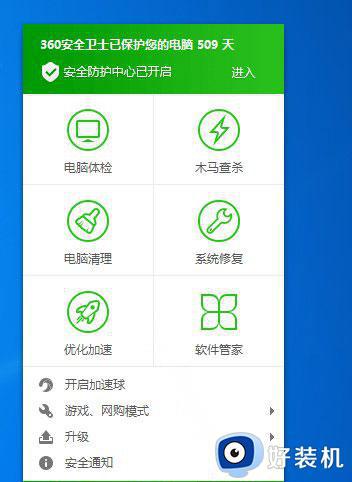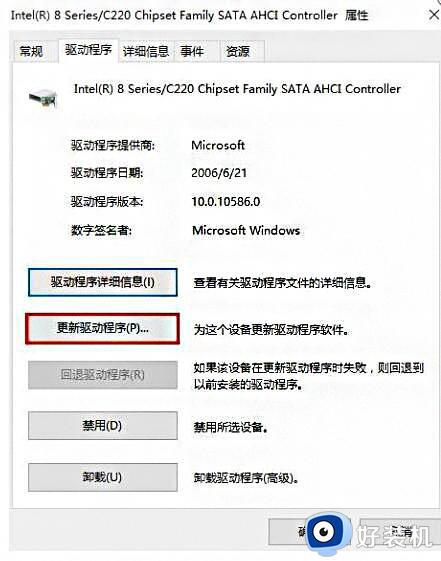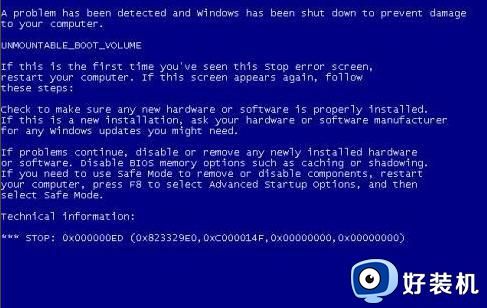win10报0xc000014c解决方法 win10蓝屏提示0xc000014c如何解决
大家平时在使用电脑的时候,是否也有遇到过蓝屏现象,不同的原因会出现不同的错误代码,比如近日有不少win10系统用户启动的时候出现蓝屏并提示0xc000014c错误,很多人不知道该怎么办,有遇到这样情况的用户们可以跟着小编一起来看看win10报0xc000014c解决方法。
具体步骤如下:
方法一、系统错误代码0xc000014c修复不重装的解决方法
1.首先我们可以开机时强制关闭电脑,连续操作3次,等待Win10自动引导至“高级启动”页面,进入页面后我们点击“疑难解答”。
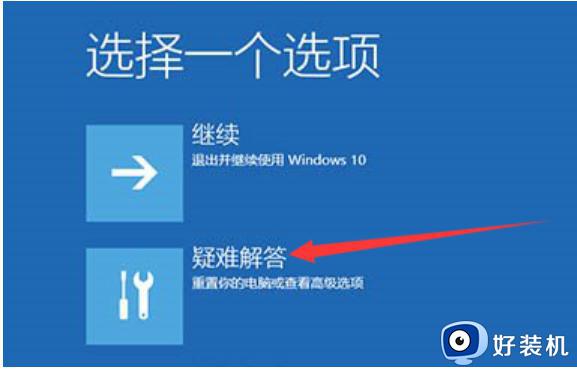
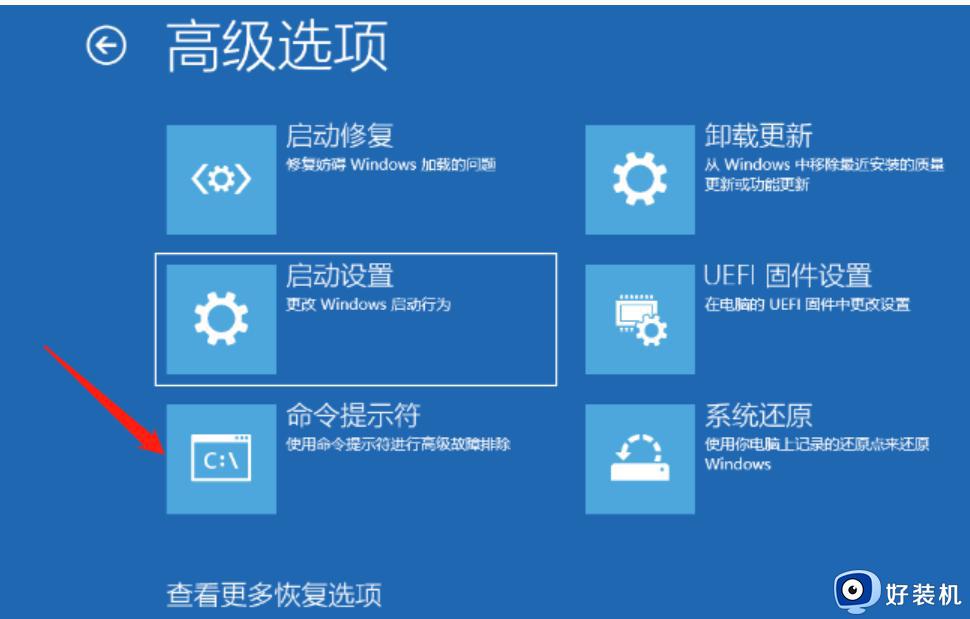
3.打开命令提示符的窗口后,我们输入命令“ bootrec /fixmbr ”。“ bootre /fixboot ”,“ bootrec /scanos ”,“bootrec /rebuild”,在每个命令输入完后按Enter,允许命令执行。
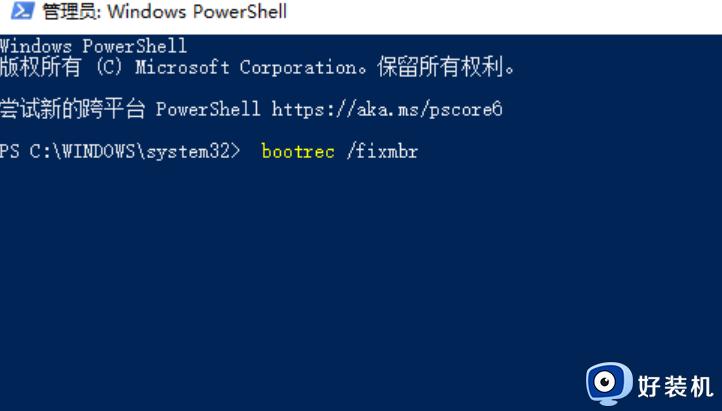
4.等待命令都运行完成后,我们再次输入命令”chkdsk C: /f /x /r “按Enter,内置磁盘检查实用程序将自动开始运行。

以上给大家介绍的就是win10蓝屏提示0xc000014c的详细解决方法,有遇到相同情况的小伙伴们可以尝试上述方法步骤来进行解决,希望可以帮助到大家。